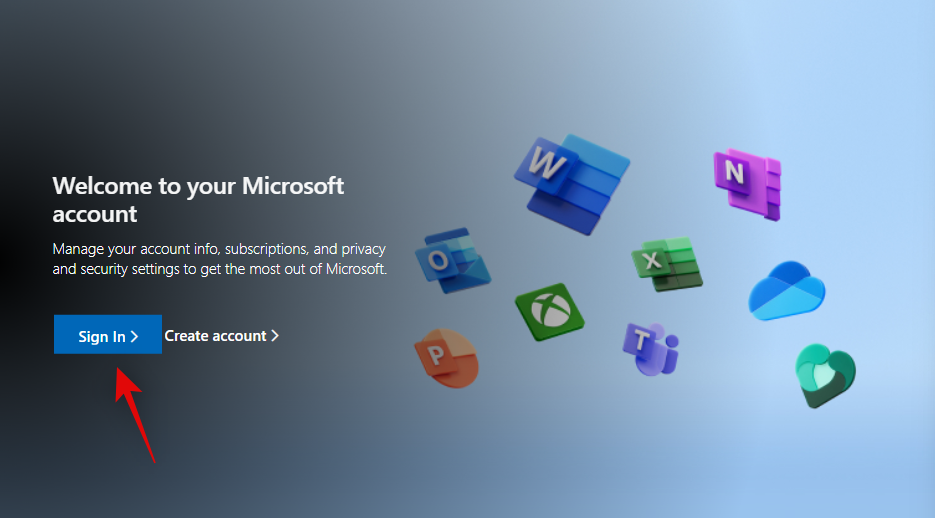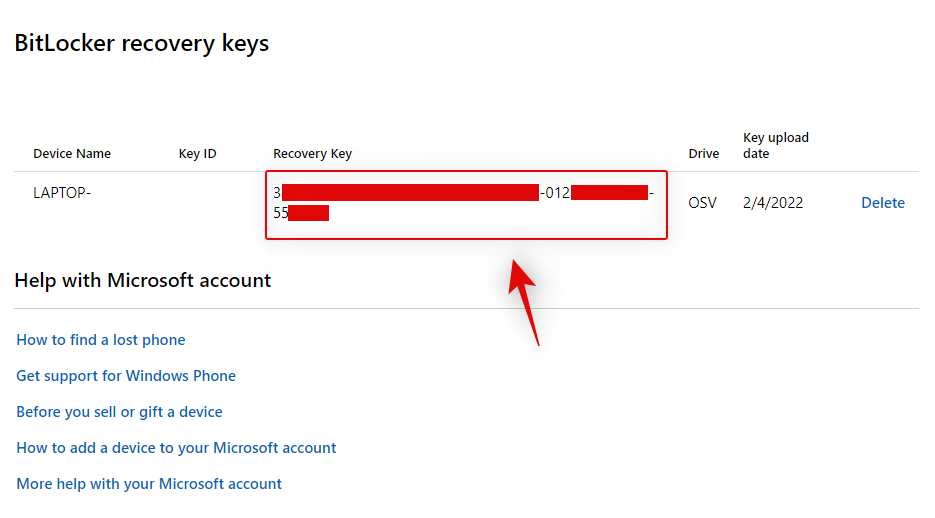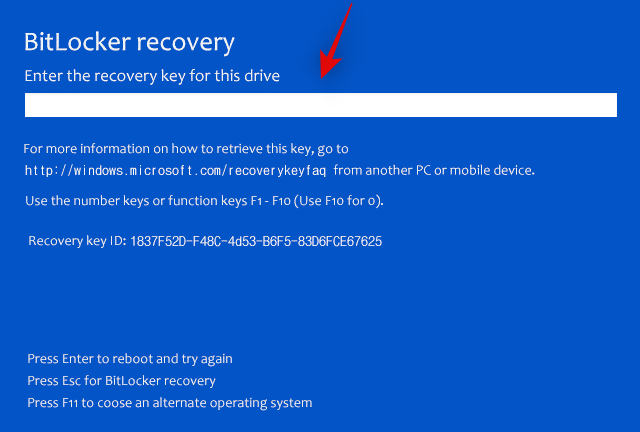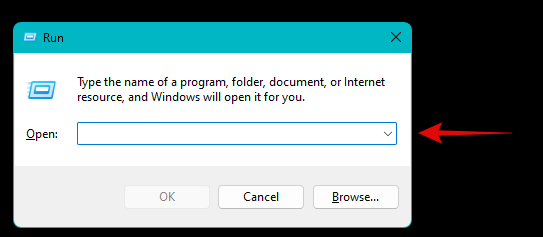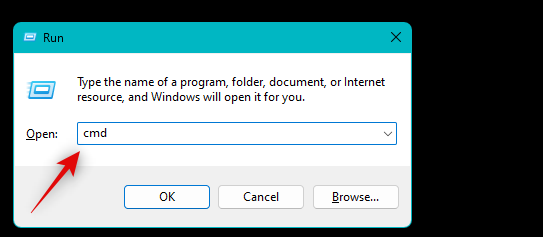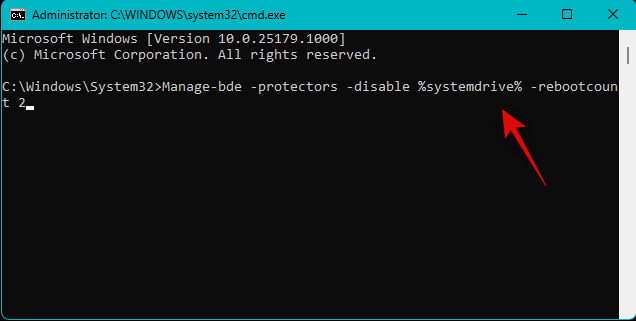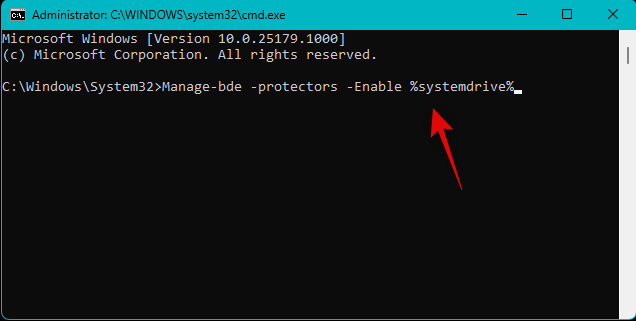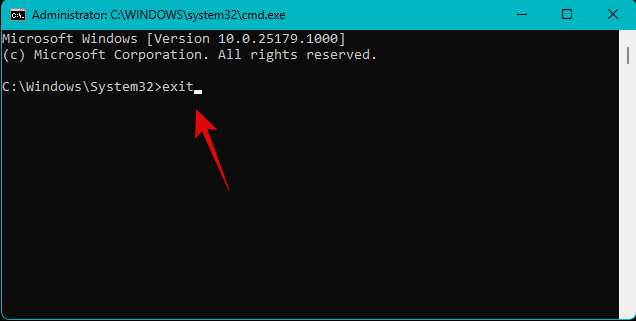Windows 11-sikkerhedsopdateringer er normalt sikre og tilbyder patches til opdagede udnyttelser, der kan gøre din enhed sårbar over for malware og andre ondsindede værktøjer. Desværre kan disse opdateringer nogle gange indeholde ukendte og utestede fejl , der kan påvirke pc'er alvorligt.
Er du blevet låst ude af din pc? Har du BitLocker aktiveret for dine drev? Så kan en nylig sikkerhedsopdatering være årsagen til, at du er blevet låst ude, og din pc er gået ind i BitLocker Recovery.
Afinstallation af de seneste Windows-opdateringer kan hjælpe dig med at løse det samme, selvom du bliver nødt til at gendanne og logge på med din gendannelsesnøgle for at gøre det. Sådan kommer du i gang på din pc.
Sådan repareres BitLocker, der beder om gendannelsesnøglen efter en genstart
Desværre skal du bruge en BitLocker-gendannelsesnøgle til din konto for at komme forbi denne skærm. Heldigvis kan du nemt finde det ved at få adgang til din Microsoft-konto fra en anden enhed. Brug guiden nedenfor til at hjælpe dig med at komme forbi BitLocker Recovery-skærmen på din pc.
Besøg din Microsoft-konto og log ind med din Microsoft-konto.
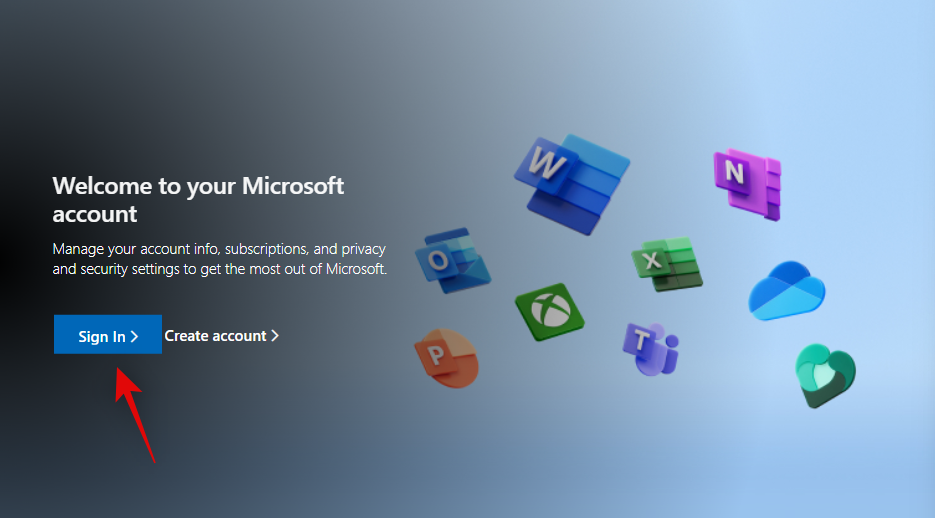
Når du er logget ind, skal du besøge linket nedenfor for at se dine gendannelsesnøgler.
Kopier gendannelsesnøglen til et sikkert sted, eller noter den til senere brug.
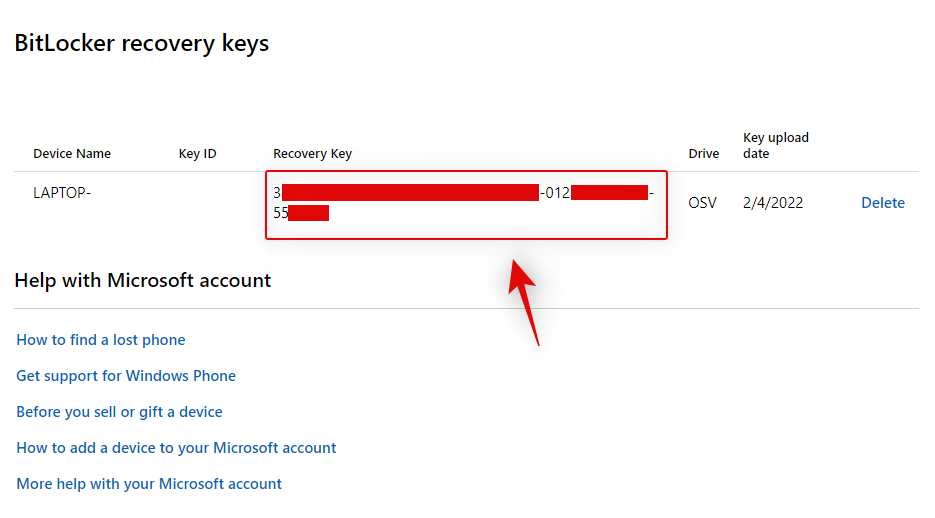
Bemærk: Sørg for, at du noterer din nøgle et sikkert sted, så den ikke kan kompromitteres i fremtiden.
Tænd din pc, og indtast din gendannelsesnøgle, når du bliver mødt af BitLocker-gendannelsesskærmen.
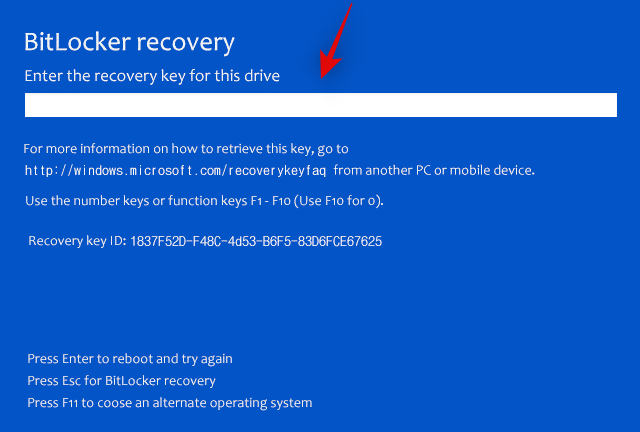
Tryk på Enter, og din pc skulle nu genstarte. Når den starter op, bør du blive mødt af din låseskærm, hvor du kan logge ind på din konto.
Sådan forhindrer du at blive låst ude af fejlagtige opdateringer
Hvis du har mistanke om, at en kommende Windows-opdatering kan låse dig ude igen, kan du midlertidigt deaktivere BitLocker, når du installerer opdateringen og genstarter din pc. Brug nedenstående trin til at hjælpe dig med processen.
Tryk Windows + Rfor at starte Kør .
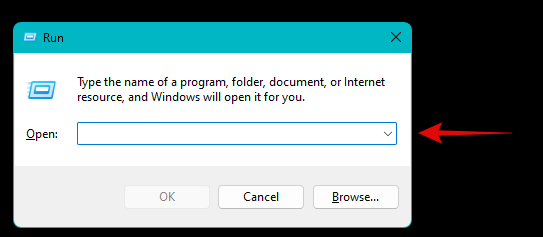
Indtast følgende og tryk på Ctrl + Shift + Enter.
cmd
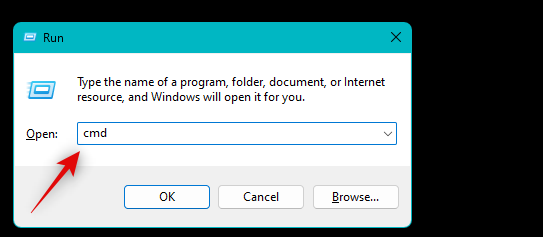
Brug nu følgende kommando til midlertidigt at deaktivere BitLocker på din pc.
Manage-bde -protectors -disable %systemdrive% -rebootcount 2
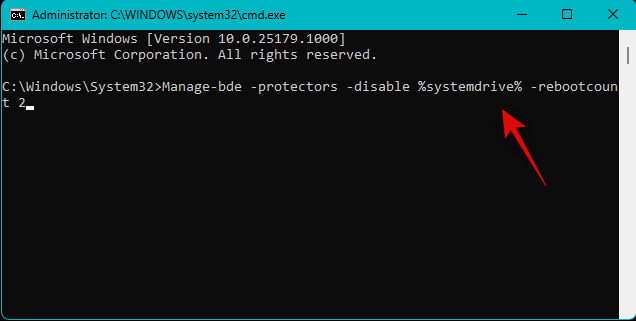
Du kan nu gå videre og installere den mistænkelige opdatering. Genstart din pc, selvom du ikke bliver bedt om det, når det er gjort. Når din pc genstarter, skal du genstarte den en anden gang. Dette er vigtigt, da dette vil genaktivere BitLocker på din pc, men bør forhindre dig i at blive sendt til BitLocker-gendannelsestilstanden.
Åbn CMD ved at bruge ovenstående trin igen, og brug følgende kommando til at kontrollere og genaktivere BitLocker, hvis det ikke allerede er aktiveret.
Manage-bde -protectors -Enable %systemdrive%
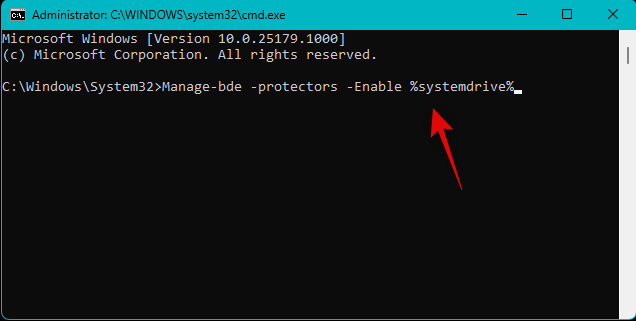
Brug følgende kommando til at lukke CMD.
exit
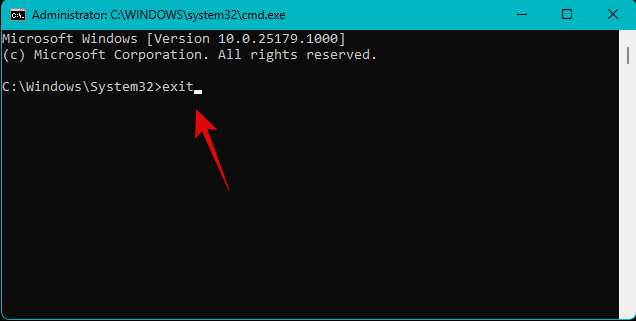
Du skulle nu have installeret den formodede Windows-opdatering.
Vi håber, at dette indlæg hjalp dig med at komme forbi BitLocker-gendannelsesskærmen efter en Windows-opdatering. Hvis du har flere spørgsmål, er du velkommen til at skrive en kommentar nedenfor.